在操作word软件时,有时我们要根据需要调整页边距,那么word2007中的页边距怎么调整?下面小编就为大家详细介绍一下,不会的朋友快快来学习吧!
首先,打开word软件,新建一个文档,需要对这个文档的页边距调整
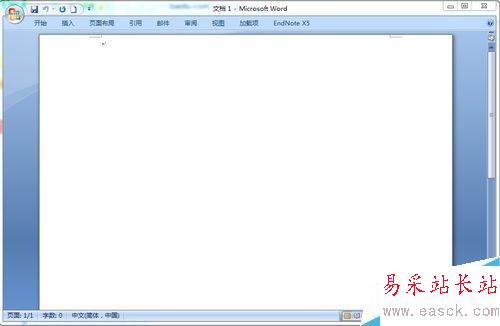
第二,点“页面布局”选项卡里的页边距选项,内“自定义边距”选项
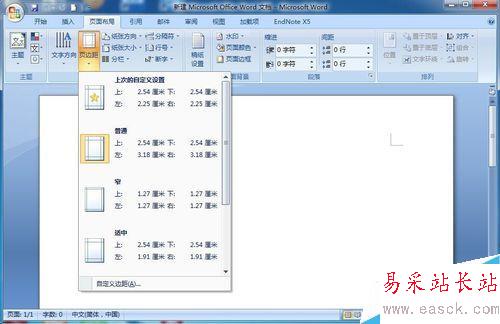
在弹出的对话框内设定所需的页边距数值

若该页边距设定较常用,可以把这些值设置为默认值,点击上一步弹出对话框中左下角”默认..."
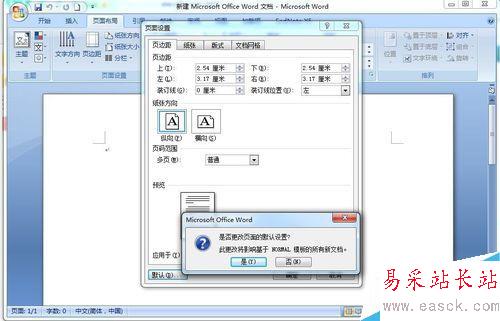
下次需用此模板时,用打开-文件类型选word模板,即可见并选定
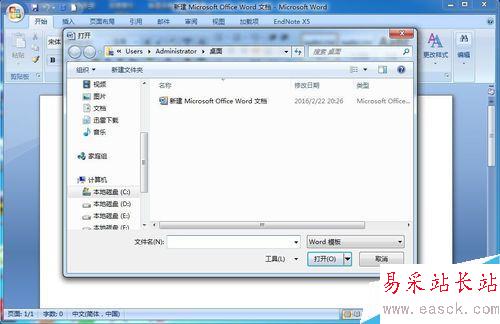
常用的页边距,普通打印效果的页边距通常不需更改,可用word内的默认值
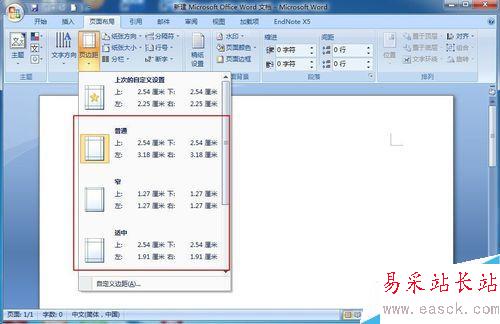
以上就是word2007中的页边距怎么调整方法介绍,操作很简单的,大家学会了吗?希望能对大家有所帮助!
新闻热点
疑难解答